HP LaserJet P3010 Series - User's Guide
Table Of Contents
- Basisinformatie over het apparaat
- Bedieningspaneel
- Software voor Windows
- Ondersteunde Windows-besturingssystemen
- Ondersteunde printerdrivers voor Windows
- HP Universal Print Driver (UPD)
- Selecteer de juiste printerdriver voor Windows
- Prioriteit van afdrukinstellingen
- Instellingen van de printerdriver wijzigen voor Windows
- Software verwijderen voor Windows
- Ondersteunde hulpprogramma's voor Windows
- Software voor andere besturingssystemen
- De printer gebruiken met een Macintosh
- Software voor Macintosh
- Ondersteunde besturingssystemen voor Macintosh
- Ondersteunde printerdrivers voor Macintosh
- Software verwijderen uit het Macintosh-besturingssysteem
- Prioriteit voor afdrukinstellingen voor Macintosh
- Instellingen van de printerdriver wijzigen voor Macintosh
- Software voor Macintosh-computers
- Ondersteunde hulpprogramma's voor Macintosh
- Functies van de Macintosh-printerdriver gebruiken
- Voorinstellingen voor afdrukken maken en gebruiken in Macintosh
- Het formaat van documenten wijzigen of afdrukken op een aangepast papierformaat
- Een omslagblad afdrukken
- Watermerken gebruiken
- Meerdere pagina's op een vel papier afdrukken in Macintosh
- Dubbelzijdig afdrukken (duplex)
- Taken opslaan
- Het menu Services gebruiken
- Software voor Macintosh
- Verbinding
- USB-verbinding
- Netwerkconfiguratie
- Ondersteunde netwerkprotocollen
- Het netwerkapparaat configureren
- Netwerkinstellingen weergeven of wijzigen
- Het netwerkwachtwoord instellen of wijzigen
- IPv4 TCP/IP-parameters handmatig configureren via het bedieningspaneel
- IPv6 TCP/IP-parameters handmatig configureren via het bedieningspaneel
- Netwerkprotocollen uitschakelen (optioneel)
- Instellingen verbindingssnelheid en duplexwerking
- Papier en afdrukmateriaal
- Het gebruik van papier en afdrukmateriaal
- Ondersteunde formaten papier en afdrukmateriaal
- Aangepaste papierformaten
- Ondersteunde formaten voor papier en ander afdrukmateriaal
- Lade- en bakcapaciteit
- Richtlijnen voor speciaal papier of afdrukmateriaal
- Laden vullen
- Laden configureren
- Gebruik van de opties voor papieruitvoer
- Functies van het product gebruiken
- Afdruktaken
- Het apparaat beheren en onderhouden
- Informatie- en demonstratiepagina's afdrukken
- De HP Easy Printer Care-software gebruiken
- De geïntegreerde webserver gebruiken
- HP Web Jetadmin-software gebruiken
- Beveiligingsfuncties gebruiken
- Benodigdheden beheren
- Benodigdheden en onderdelen vervangen
- Installatie van geheugen, interne USB-apparatuur en externe I/O-kaarten
- Het product reinigen
- De firmware upgraden
- Problemen oplossen
- Algemene problemen oplossen
- Fabrieksinstellingen herstellen
- Berichten van het bedieningspaneel interpreteren
- Storingen
- Problemen met de papierverwerking
- Het product pakt meerdere vellen papier tegelijk
- Het product voert onjuist papierformaat in
- Het product pakt papier uit een verkeerde lade
- Het papier wordt niet automatisch ingevoerd
- Papier uit lade 2, 3 of 4 wordt niet ingevoerd
- Transparanten of glanspapier worden niet ingevoerd
- Enveloppen lopen vast of worden niet ingevoerd in het product
- De uitvoer is gekruld of gekreukt
- Apparaat drukt niet of niet juist dubbelzijdig af
- Problemen met de afdrukkwaliteit oplossen
- Prestatieproblemen oplossen
- Verbindingsproblemen oplossen
- Problemen met direct afdrukken via USB oplossen
- Problemen met de productsoftware
- Algemene Windows-problemen oplossen
- Enkele veel voorkomende problemen met Macintosh oplossen
- Benodigdheden en accessoires
- Service en ondersteuning
- Specificaties
- Overheidsinformatie
- FCC-voorschriften
- Milieuvriendelijke producten
- Milieubescherming
- Ozonproductie
- Lager energieverbruik
- Tonerverbruik
- Papierverbruik
- Plastic onderdelen
- Afdrukbenodigdheden voor HP LaserJet
- Instructies voor retourneren en recyclen
- Papier
- Materiaalbeperkingen
- Voorschriften voor het afdanken van apparaten voor privé-huishoudens in de Europese Unie
- Chemische stoffen
- Material Safety Data Sheet (MSDS, chemiekaart)
- Meer informatie
- Conformiteitsverklaring
- Veiligheidsverklaringen
- Index
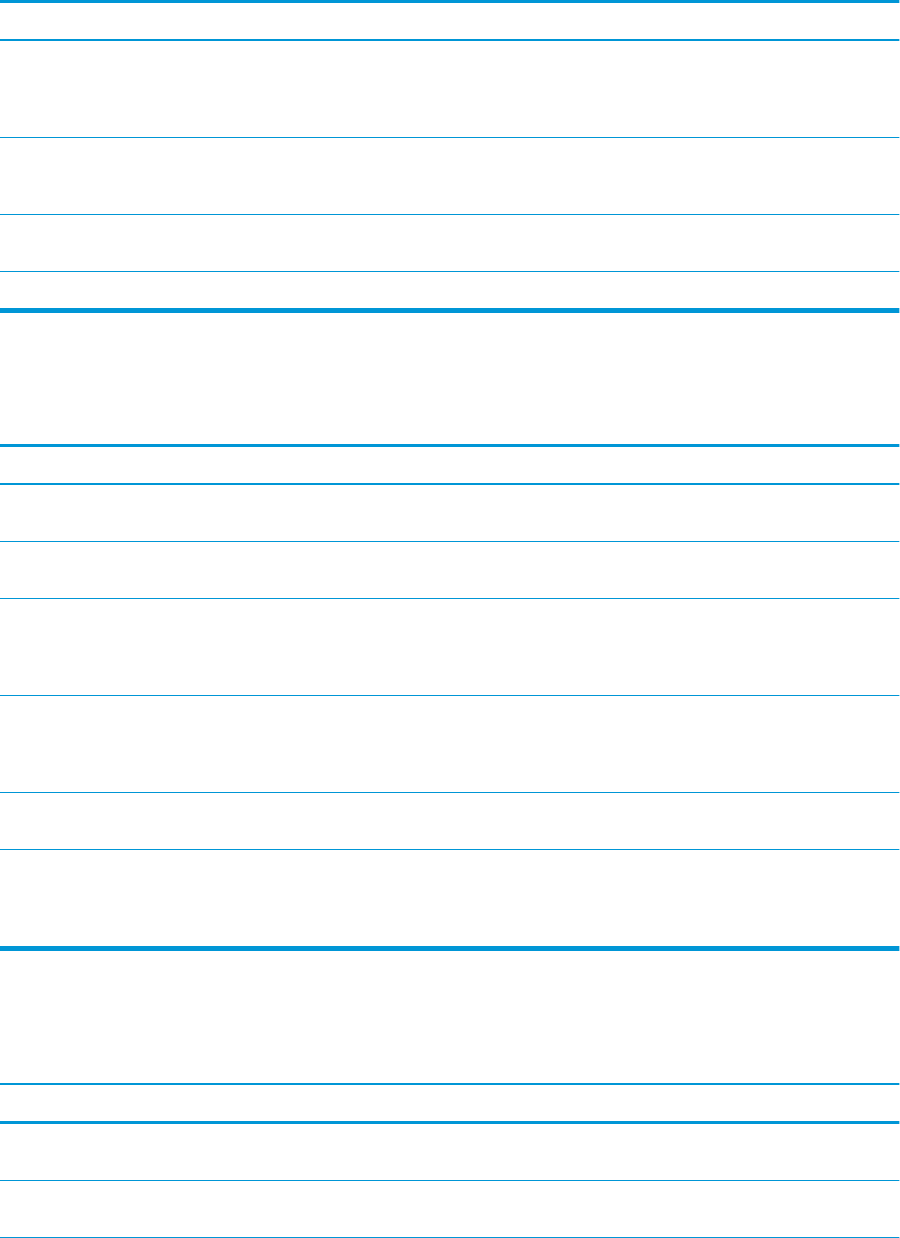
Papier uit lade 2 of 3 wordt niet ingevoerd
Oorzaak Oplossing
Geen van de optionele laden wordt vermeld als beschikbare
invoerlade.
De optionele laden worden alleen als beschikbaar vermeld als ze
zijn geïnstalleerd. Controleer of de optionele laden correct zijn
geïnstalleerd. Controleer of het printerstuurprogramma is
gecongureerd om de optionele laden te herkennen.
Een van de optionele laden is niet goed geïnstalleerd. Druk een conguratiepagina af om te controleren of de optionele
lade inderdaad is geïnstalleerd. Als dit niet het geval is, controleert u
of de lade correct in het product is geplaatst.
Het papierformaat is niet correct gecongureerd voor de invoerlade. Druk een conguratiepagina af of gebruik het bedieningspaneel om
na te gaan welk papierformaat is gecongureerd voor welke lade.
De papiergeleiders in de lade liggen niet tegen het papier. Zorg ervoor dat de geleiders tegen het papier liggen.
Transparanten of glanspapier worden niet ingevoerd
Transparanten of glanspapier worden niet ingevoerd
Oorzaak Oplossing
De juiste papiersoort is niet geselecteerd in de software of de
printerdriver.
Zorg ervoor dat de juiste papiersoort is geselecteerd in de software
of de printerdriver.
De invoerlade is te vol. Verwijder het overtollige papier uit de invoerlade. Houd u aan de
maximale stapelhoogte voor de lade.
Papier in een andere invoerlade heeft hetzelfde formaat als de
transparanten en het product is standaard ingesteld op de andere
lade.
Zorg dat de invoerlade met de transparanten of het glanspapier is
geselecteerd in het softwareprogramma of in het
printerstuurprogramma. Gebruik het bedieningspaneel om de lade
in te stellen op de gebruikte papiersoort.
De lade met de transparanten of het glanspapier is niet juist
gecongureerd voor het soort afdrukmateriaal.
Zorg dat de invoerlade met de transparanten of het glanspapier is
geselecteerd in het softwareprogramma of in het
printerstuurprogramma. Gebruik het bedieningspaneel om de lade
in te stellen op de gebruikte papiersoort.
Transparanten of glanspapier worden mogelijk niet ondersteund. Gebruik uitsluitend papier dat voldoet aan de specicaties van HP
voor dit product.
In zeer vochtige omgevingen wordt glanspapier mogelijk niet
ingevoerd of worden er meerdere vellen tegelijk ingevoerd.
Gebruik glanspapier niet in zeer vochtige omstandigheden. Als u
glanspapier uit de verpakking verwijdert en een paar uur laat liggen,
wordt het mogelijk beter ingevoerd. Papier dat in een vochtige
omgeving blijft liggen, kan echter ook blaasjes veroorzaken.
Enveloppen lopen vast of worden niet ingevoerd in het product
Enveloppen lopen vast of worden niet ingevoerd in het product
Oorzaak Oplossing
Enveloppen zijn in een ongeschikte lade geplaatst. Voor enveloppen
mag alleen lade 1 gebruikt worden.
Plaats de enveloppen in lade 1.
De enveloppen zijn gekruld of beschadigd. Probeer andere enveloppen te gebruiken. Bewaar enveloppen in
een geregelde omgeving.
NLWW Problemen met de papierverwerking 177










